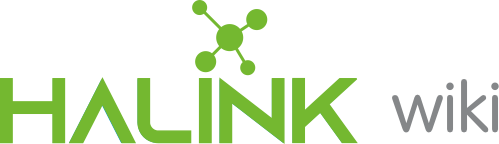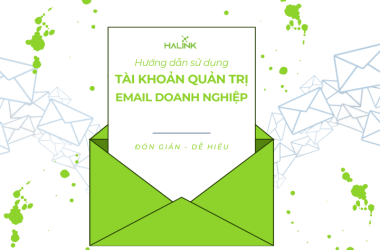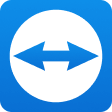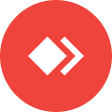Hướng dẫn thêm email doanh nghiệp vào ứng dụng Gmail trên điện thoại
Hướng dẫn thêm email doanh nghiệp vào ứng dụng Gmail trên điện thoại
Bạn muốn quản lý email công ty mọi lúc mọi nơi bằng ứng dụng Gmail trên điện thoại nhưng lại không biết phải làm như thế nào? Đừng lo lắng, Halink sẽ hướng dẫn bạn cách thêm email doanh nghiệp vào ứng dụng Gmail trên điện thoại chỉ với vài bước đơn giản. Bạn chỉ việc làm theo hướng dẫn sau đây:
Bước 1: Mở ứng dụng Gmail trên điện thoại và click chọn vào ô tài khoản ở góc phải trên
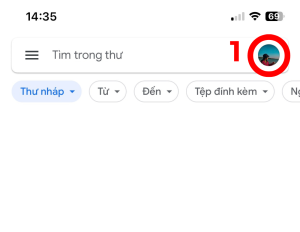
Bước 2: Chọn vào mục “Thêm tài khoản khác”
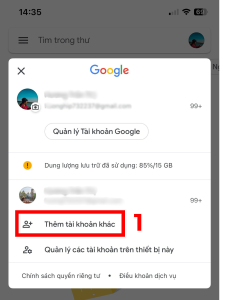
Bước 3: Chọn “Khác (IMAP)”
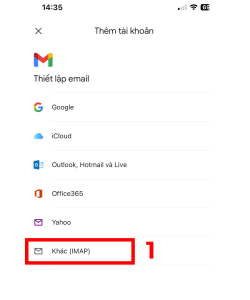
Bước 4: Nhập địa chỉ email của bạn rồi ấn “tiếp theo”
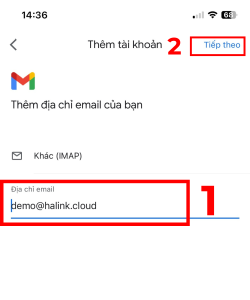
Bước 5: Điền thông tin máy chủ thư đến và mật khẩu. Sau đó ấn “tiếp theo”
Lưu ý: Máy chủ sẽ thay đổi theo đuôi mail. Do đó, ở mục máy chủ IMAP điền theo cấu trúc sau: mail.[đuôi miền của bạn]
- Ví dụ: email của bạn là demo@halink.cloud => máy chủ IMAP: mail.halink.cloud
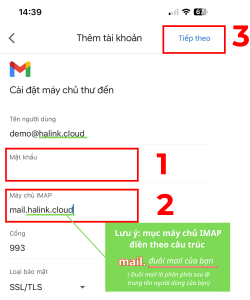
Bước 6: Điền thông tin máy chủ thư đi và mật khẩu tương tự như ở bước 5. Sau đó ấn “tiếp theo”
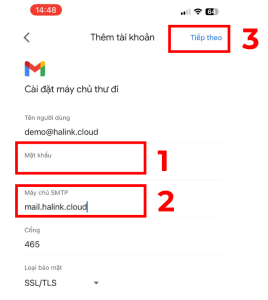
Bước 7: Nhập tên tài khoản email của bạn
Bạn có thể đặt tên email theo cấu trúc: [Tên].[chức vụ]. Ví dụ: Maihoa.hr
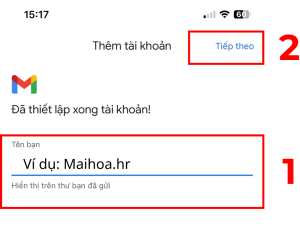
Bạn muốn đăng ký email doanh nghiệp?
Bạn đang tìm kiếm đơn vị cung cấp email doanh nghiệp uy tín, chi phí thấp. Halink chính là một ứng cử viên sáng giá dành cho bạn. Chỉ với từ 49K/tháng, bạn đã có thể sở hữu cho mình email doanh nghiệp với tên miền riêng, tích hợp nhiều tiện ích. Liên hệ tổng đài miễn phí cước 1800 6319 để được tư vấn hoặc đăng ký ngay tại đây